GoDaddy Website Builder مقابل WordPress: المعلومات الأساسية
نشرت: 2024-01-10GoDaddy هي واحدة من الشركات الأكثر شهرة في مجال استضافة مواقع الويب، ويمكنك الآن الوصول إلى أداة إنشاء مواقع الويب من خلال GoDaddy أيضًا. لكن WordPress لا يزال الأداة الأكثر شعبية لبناء مواقع الويب. إذن ما الذي يجب عليك اختياره لبناء موقع الويب الخاص بك؟ ستساعدك مقارنة GoDaddy Website Builder و WordPress على اتخاذ القرار.
في هذا الدليل، سأقارن أربعة جوانب رئيسية لهذه الأدوات:
- سمات
- أدوات التصميم
- الإضافات/التكامل
- الاستضافة والتسعير
لكن أولاً، دعونا نفهم ماهية هذه الأدوات.
مقدمات إلى GoDaddy Website Builder مقابل WordPress
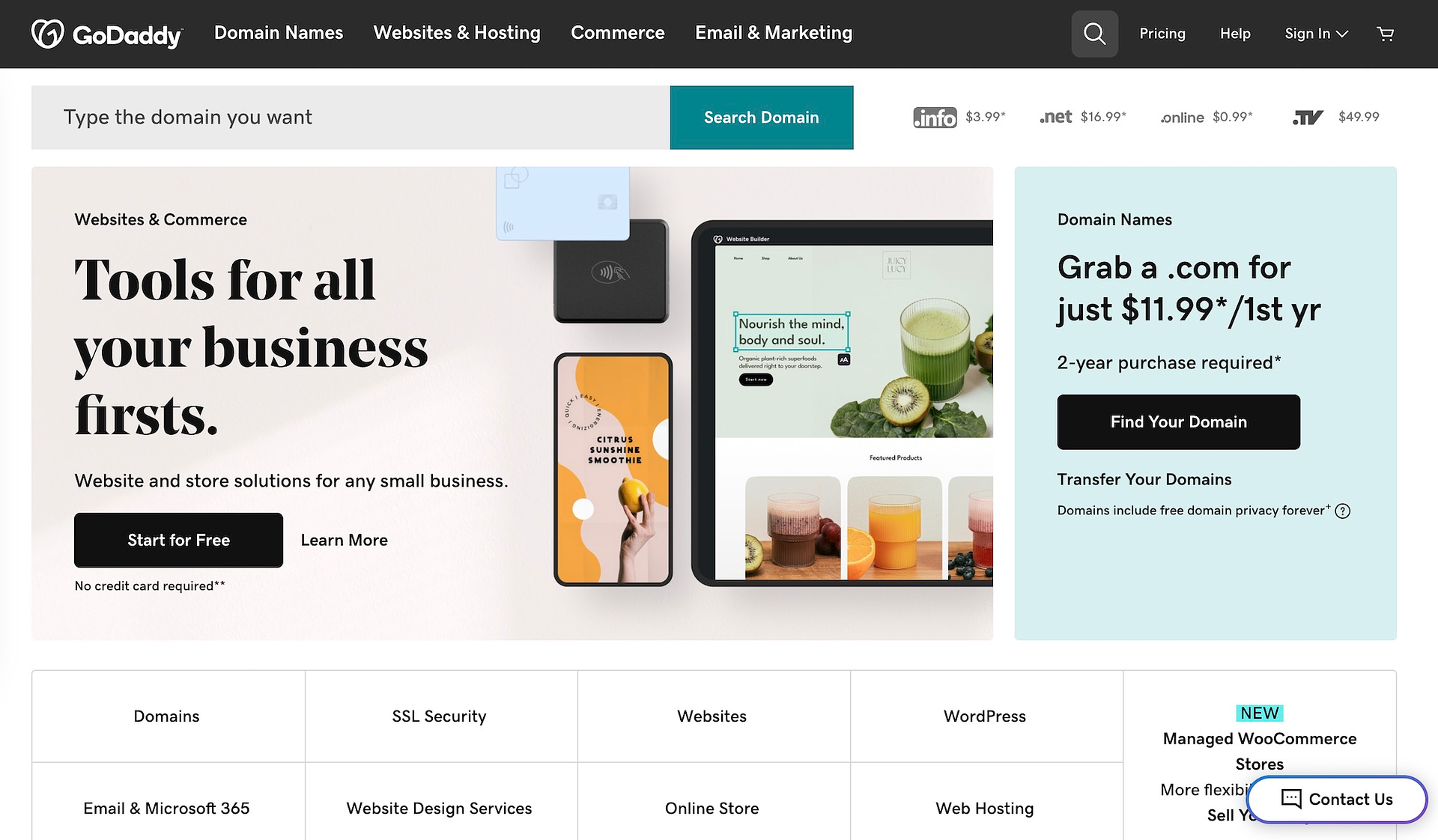
GoDaddy Website Builder هو محرر واجهة أمامية مرئي يوضح لك كيف ستؤثر التغييرات على موقع الويب الخاص بك في الوقت الفعلي. يمكنك استخدام هذه الأداة لإنشاء موقع ويب محسّن بالكامل بدون سطر واحد من التعليمات البرمجية.
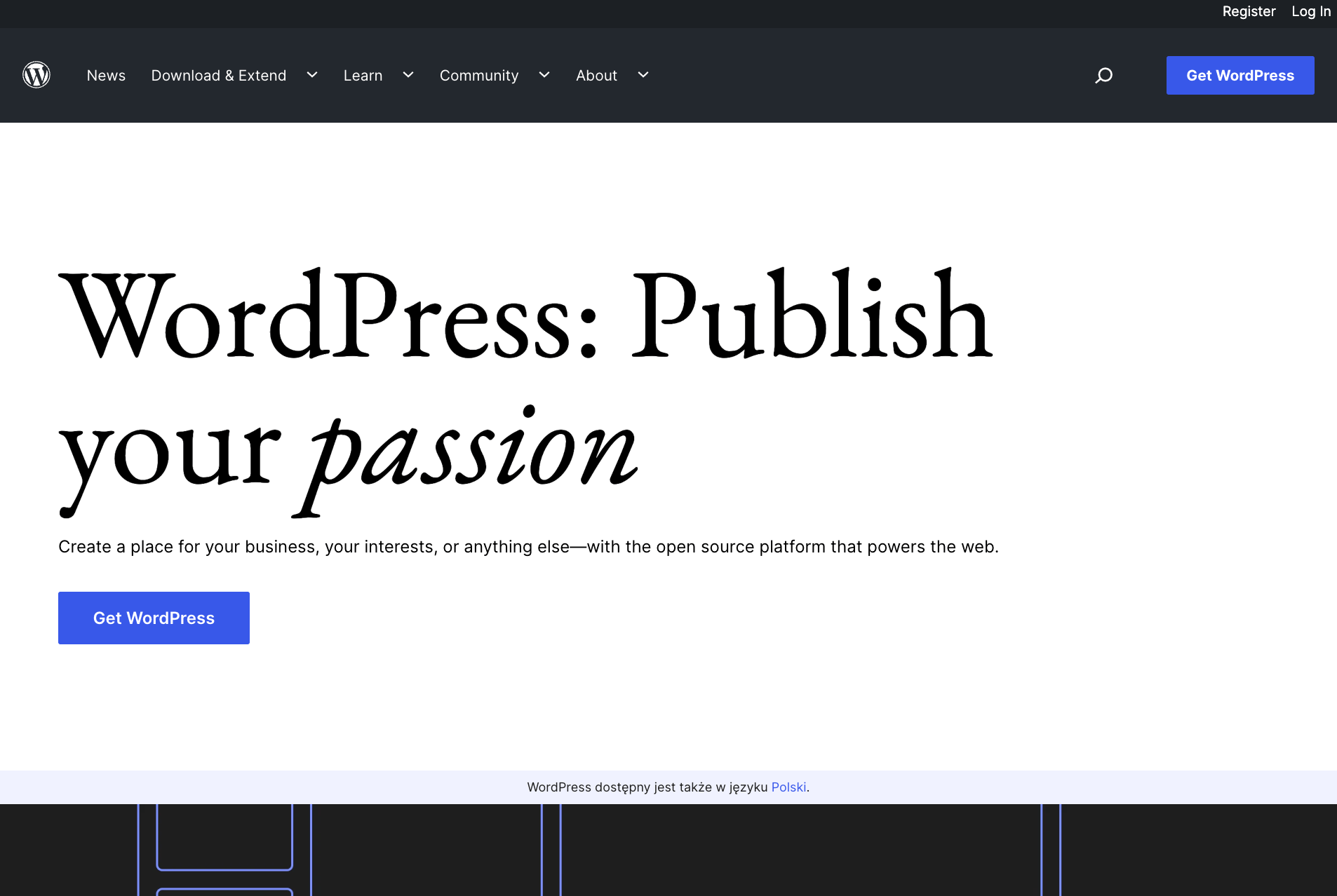
WordPress هو نظام إدارة محتوى مفتوح المصدر (CMS) يمكنك تثبيته على استضافة الويب الخاصة بك (بما في ذلك استضافة الويب التي تشتريها من GoDaddy، بالإضافة إلى أي مزود استضافة آخر).
يقدم WordPress جميع الأدوات التي تحتاجها لإنشاء موقع ويب كامل وتنظيمه وإدارته. لا تحتاج أيضًا إلى تعليمات برمجية لاستخدام WordPress - يمكنك التحكم في تصميم موقعك باستخدام سمات WordPress، وإضافة ميزات جديدة باستخدام مكونات WordPress الإضافية، وإدارة المحتوى الخاص بك باستخدام محرر الكتل.
الآن بعد أن فهمت الأساسيات، دعنا نتعمق في المقارنة الكاملة بين GoDaddy Website Builder وWordPress!
GoDaddy Website Builder مقابل WordPress: الميزات ️
للبدء، دعونا نقارن الميزات المتوفرة في GoDaddy Website Builder وWordPress.
️ ميزات منشئ موقع GoDaddy
تتوفر الميزات التالية مع الإصدار المميز من GoDaddy Website Builder:
- محرر موقع مرئي مع مجموعة متنوعة من القوالب
- إنشاء موقع لمنظمة العفو الدولية
- القدرة على إنشاء مواعيد لمرة واحدة ومتكررة
- أدوات التدوين
- صانع المحتوى
- تحسين محركات البحث
- وسائل التواصل الاجتماعي والتسويق عبر البريد الإلكتروني
- القدرة على قبول المدفوعات من خلال PayPal
- إمكانية التجارة الإلكترونية، بما في ذلك القدرة على إعداد خيارات شحن مرنة
- القدرة على بيع المنتجات عبر الأسواق عبر الإنترنت
لاحظ أن هناك نسخة مجانية من GoDaddy Website Builder ، ولكن بها قيود شديدة:
- لن تتمكن من توصيله بنطاقك الخاص.
- سيكون للموقع علامة GoDaddy التجارية الإلزامية.
- لن تتمكن من الوصول إلى ميزات التجارة الإلكترونية.
لهذه الأسباب، لا أوصي باستخدام الإصدار المجاني من GoDaddy Website Builder لأي شيء أكثر من اختبار البرنامج لمعرفة ما إذا كانت أدوات التصميم تعجبك أم لا.
عندما تكون مستعدًا للبدء في إنشاء موقع الويب الخاص بك بشكل حقيقي، ستحتاج إلى التبديل إلى الإصدار المدفوع.
️مميزات ووردبريس
يختلف WordPress قليلاً عن أداة إنشاء مواقع الويب من حيث أنه يأتي مع توقع أنك ستقوم بتثبيت المكونات الإضافية للحصول على الوظائف التي تحتاجها. وهذا يعني أن البرنامج الأساسي يأتي فقط مع الأدوات الأساسية:
- الوصول إلى الآلاف من سمات WordPress
- أدوات لتخصيص المظهر الخاص بك بدون كود
- محرر المحتوى المرئي، يسمى محرر الكتلة
- إدارة الصفحة والمشاركات
- إدارةالمستخدم
- القدرة على تثبيت المكونات الإضافية لإضافة أي ميزة يمكن تخيلها تقريبًا
بعض المكونات الإضافية منتشرة في كل مكان لدرجة أنها غالبًا ما تأتي مجمعة في خطط استضافة WordPress. يمكن لهذه المكونات الإضافية توسيع وظائف موقعك ببعض الطرق المثيرة:
- يمكن لـ Yoast SEO تحسين تحسين محركات البحث لموقعك ككل، بالإضافة إلى تحليل المحتوى الخاص بك في الوقت الفعلي لمساعدتك في تحسين الصفحات والمشاركات الفردية.
- Jetpack لتحسين الأمان والمكونات الإضافية التلقائية وتحديثات السمات وتحسين سرعة الموقع.
- WooCommerce لإنشاء متجر عبر الإنترنت لبيع المنتجات الرقمية أو المادية. يمكنك أيضًا الحصول على ملحقات WooCommerce لبيع العضويات وحجز المواعيد والمزيد.
وأفضل ما في الأمر هو أن كل واحدة من هذه المكونات الإضافية تأتي مع خيار مجاني – ما عليك سوى الدفع إذا كنت تريد ميزات إضافية. يمكنك أيضًا العثور على مكونات إضافية مجانية (ومميزة) للعديد من الأغراض الأخرى، والتي سنناقشها في قسم الوظائف الإضافية وعمليات التكامل.
الميزات: الفائز
للوهلة الأولى، يبدو أن GoDaddy Website Builder هو الفائز هنا. ومع ذلك، عندما تأخذ في الاعتبار مدى سهولة تثبيت المكونات الإضافية على WordPress - حتى أن بعضها يأتي مثبتًا مسبقًا إذا اخترت خطة الاستضافة المناسبة - يصبح الفائز أقل وضوحًا.
شخصيًا، أعتقد أن WordPress هو الفائز هنا نظرًا لعدد السمات المتاحة وتعدد استخدامات أدوات التخصيص، والتي سنلقي نظرة عليها عن كثب في القسم التالي.
GoDaddy Website Builder مقابل WordPress: أدوات التصميم
بعد ذلك، دعنا نلقي نظرة على الخيارات المتاحة لك لتصميم موقعك باستخدام GoDaddy Website Builder مقابل WordPress...
️ أدوات تصميم GoDaddy Website Builder
عند تشغيل GoDaddy Website Builder، سيتم طرح بعض الأسئلة عليك وسيقوم المنشئ بإنشاء موقع ويب أساسي لك:
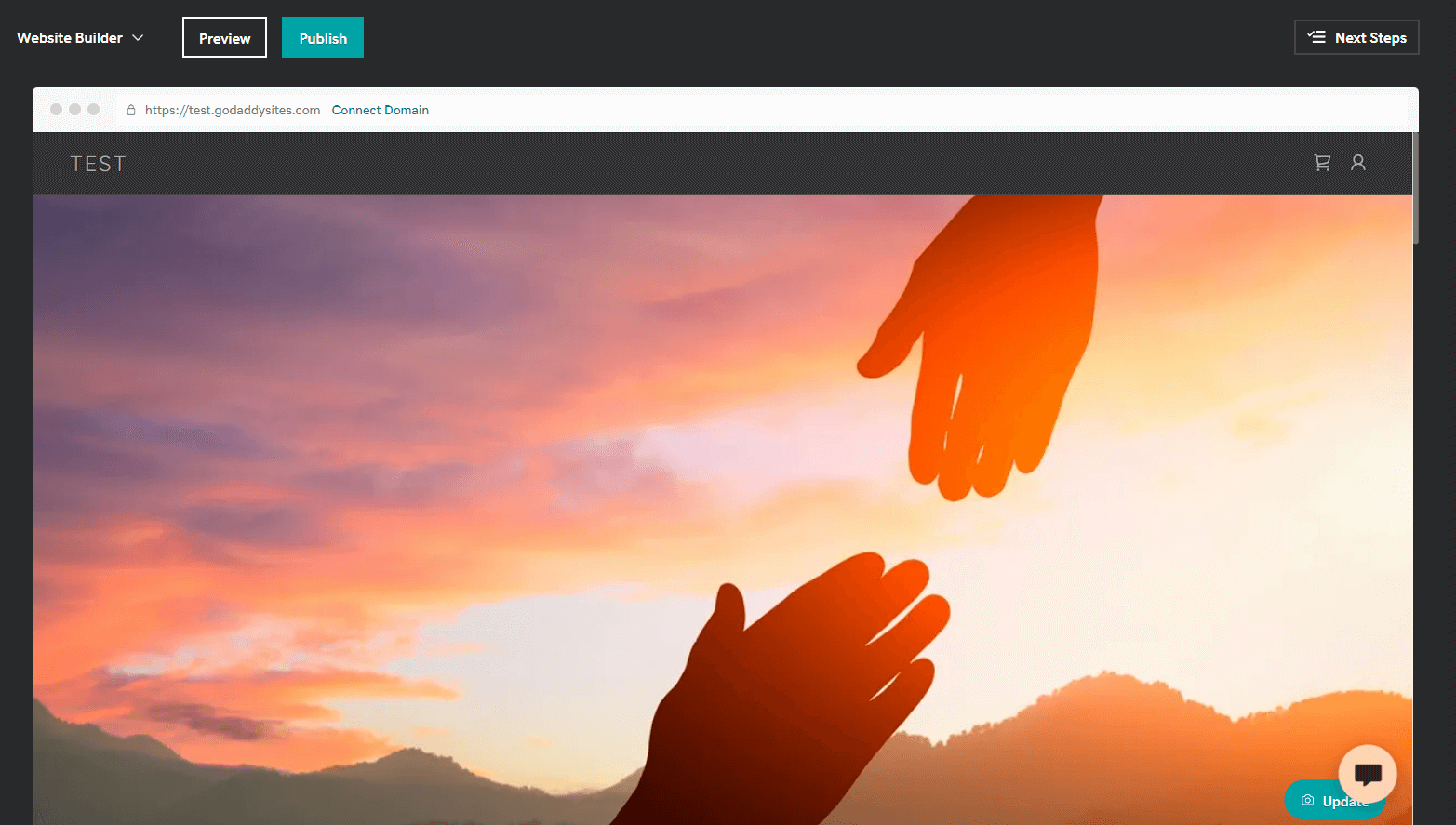
يمكنك بعد ذلك الانتقال إلى تحريره على الفور.
لتحرير صفحة معينة، ما عليك سوى النقر على العنصر الذي تريد تحريره لرؤية خيارات التخصيص الخاصة به. ستظهر خيارات التخصيص الأساسية أعلى العنصر وستظهر خيارات أكثر تقدمًا في الشريط الجانبي.
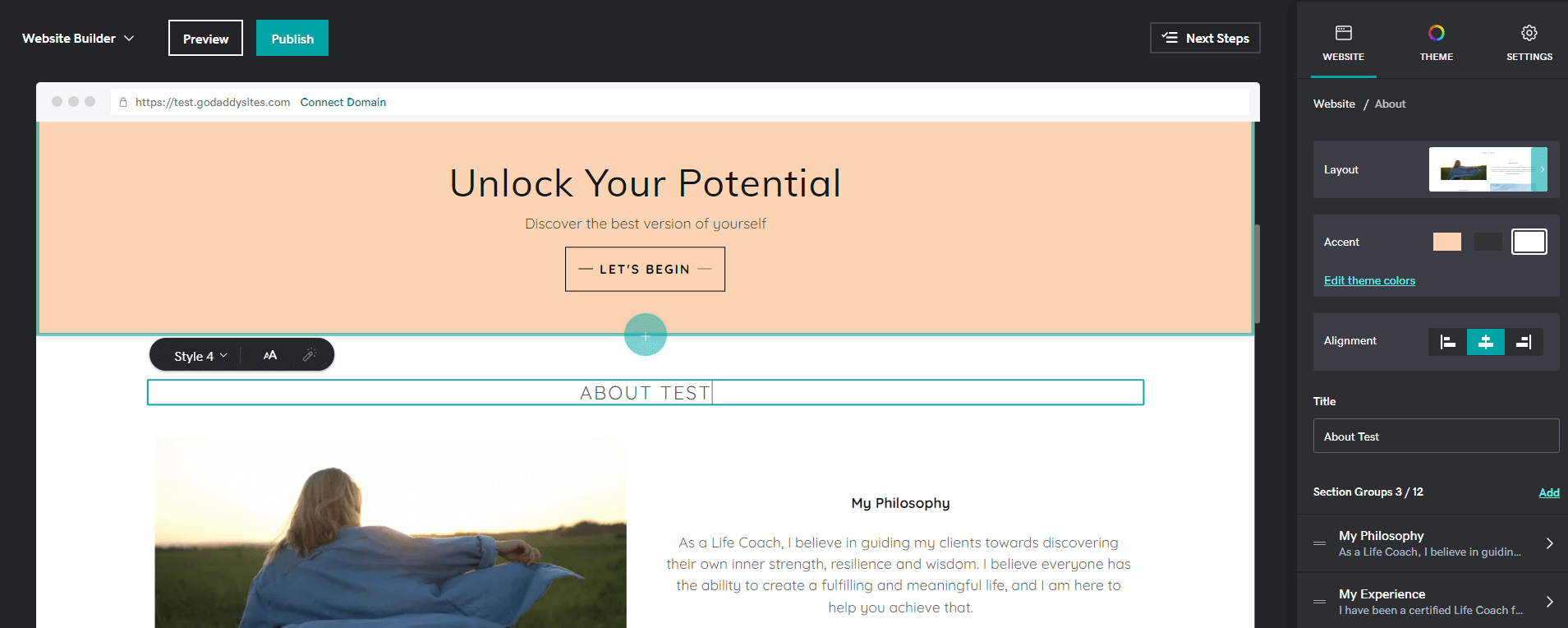
يمكنك تخصيص الموقع ككل من خلال النقر على خيار السمة في الشريط الجانبي. تتيح لك هذه المنطقة تغيير ألوان موقعك وخطوطه وأزراره.
هذه خيارات رائعة، لكنني وجدتها محدودة جدًا مقارنة بالخيارات التي رأيتها في WordPress وأدوات إنشاء المواقع الأخرى مثل Wix وSquarespace.
إذا كنت تريد إضافة أنواع محتوى غير مضمنة في التصميم الأصلي، فستحتاج إلى التمرير إلى أسفل صفحتك والنقر فوق "إضافة قسم" . سيؤدي هذا إلى فتح قائمة تحتوي على خيارات الصوت والفيديو والمدونة والنشرة الإخبارية والتجارة والمزيد.
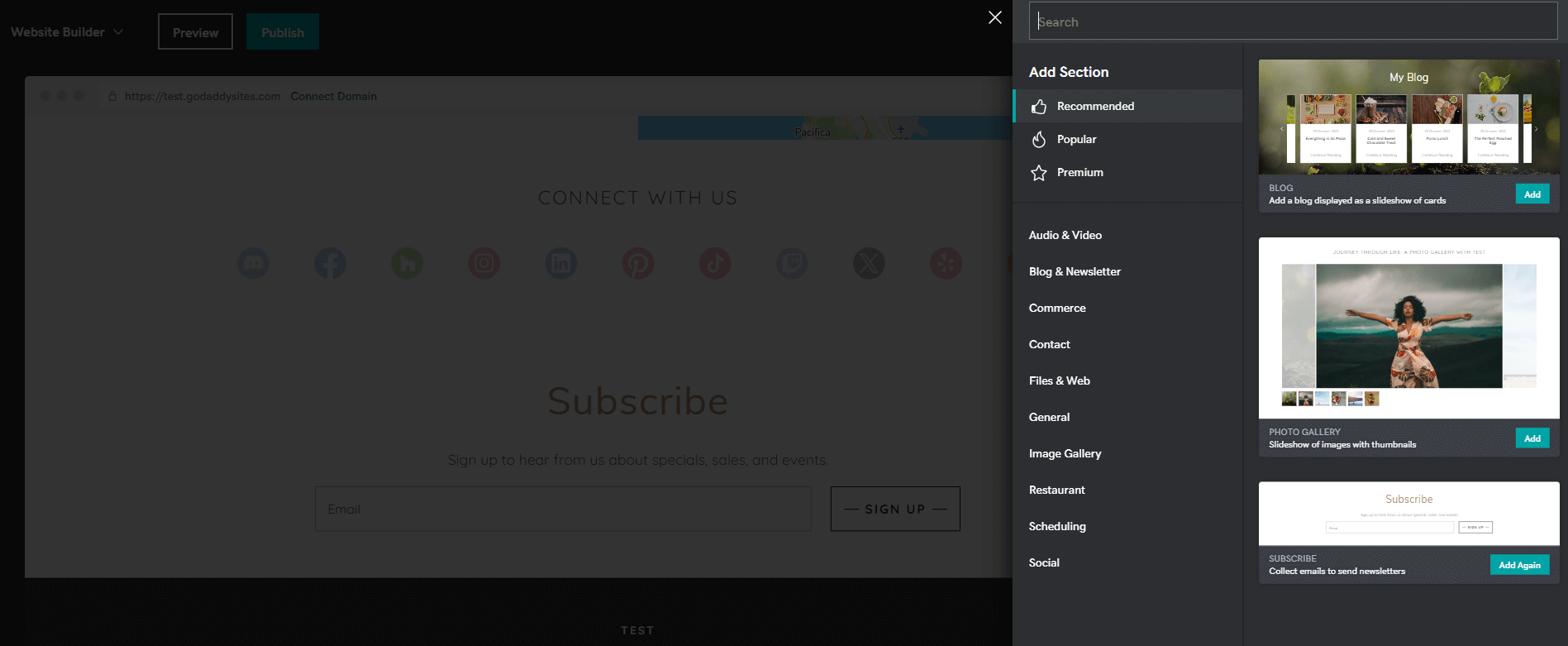
الشيء الآخر الذي كان مربكًا هو عدم وجود فرصة لاختيار القالب الخاص بي. في الواقع، حتى لرؤية القوالب، كان علي النقر فوق تجربة مظهر جديد في علامة التبويب "السمة" في الشريط الجانبي. قادني هذا إلى مجموعة مختارة من القوالب:
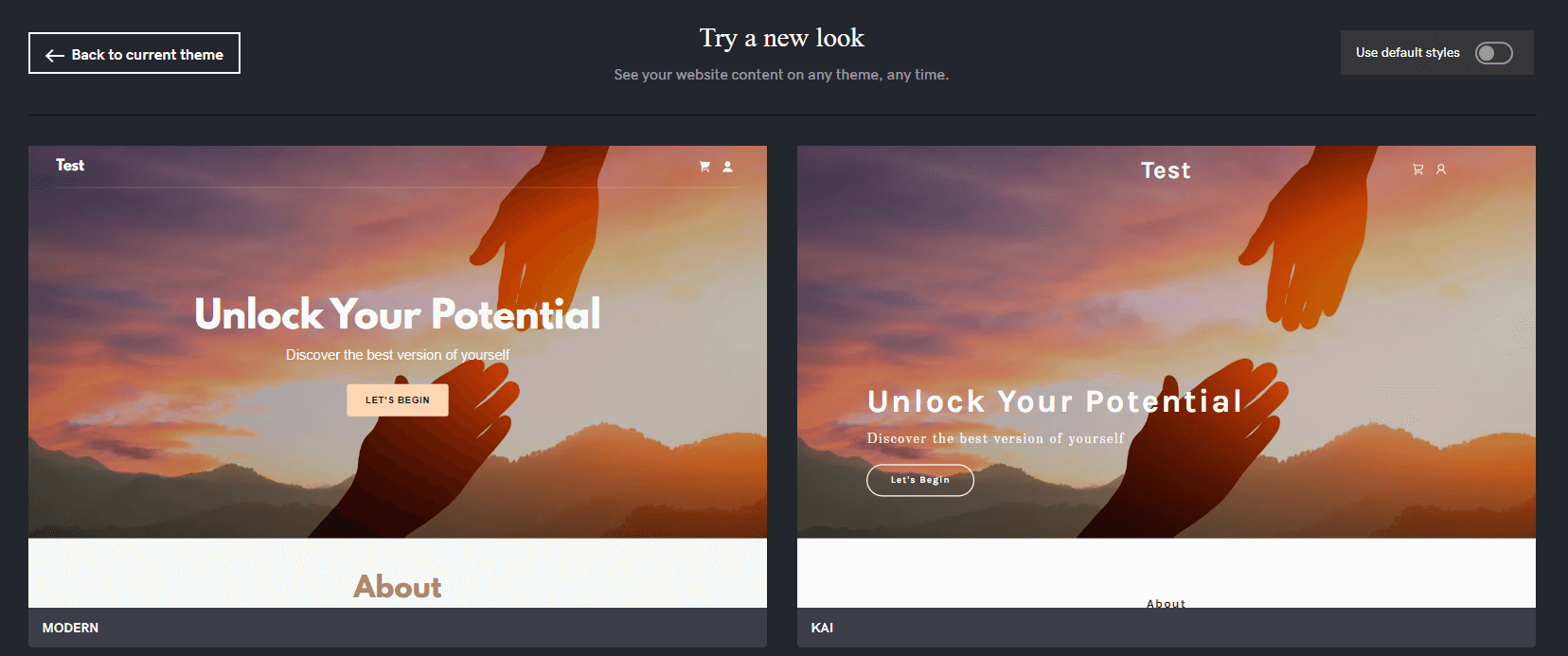
هذه القوالب ذات جودة عالية، ولكنها جميعها متشابهة إلى حد كبير ولم أر سوى حوالي 20 منها مدرجة في هذه الصفحة. أظهرت الصفحة المقصودة لبرنامج GoDaddy Website Builder مجموعة متنوعة من القوالب، لكنني لم أتمكن من معرفة كيفية الوصول إليها.
️ مميزات تصميم الووردبريس
لن يقوم WordPress ببناء موقع ويب لك. بدلاً من ذلك، يمكنك تثبيت WordPress على خادم الاستضافة الخاص بك ثم اختيار سمة لإملاء التصميم العام.
هناك عشرات الآلاف من هذه السمات في مكتبة سمات WordPress. سيتضمن الكثير منها أنماطًا مختلفة متعددة يمكنك الاختيار من بينها.
على سبيل المثال، يتضمن قالب Neve المجاني العشرات من التصميمات المبدئية المختلفة لمجالات أو أنواع مختلفة من مواقع الويب.
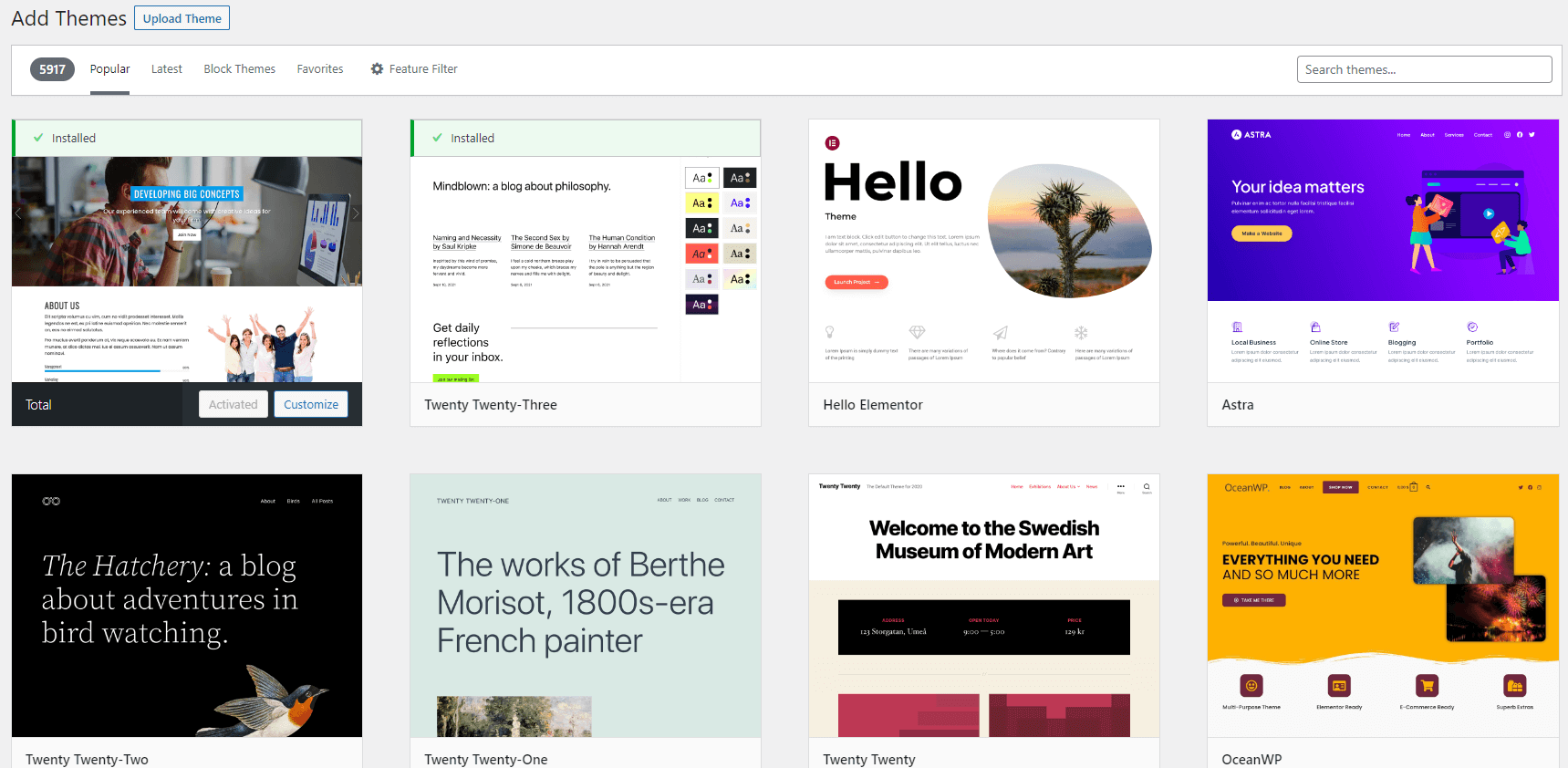
بمجرد تثبيت القالب، ستتمكن من تخصيص تصميمه وأنماطه بشكل أكبر باستخدام واجهات خالية من التعليمات البرمجية، مثل WordPress Customizer (في الصورة أدناه) أو محرر الموقع الأحدث.
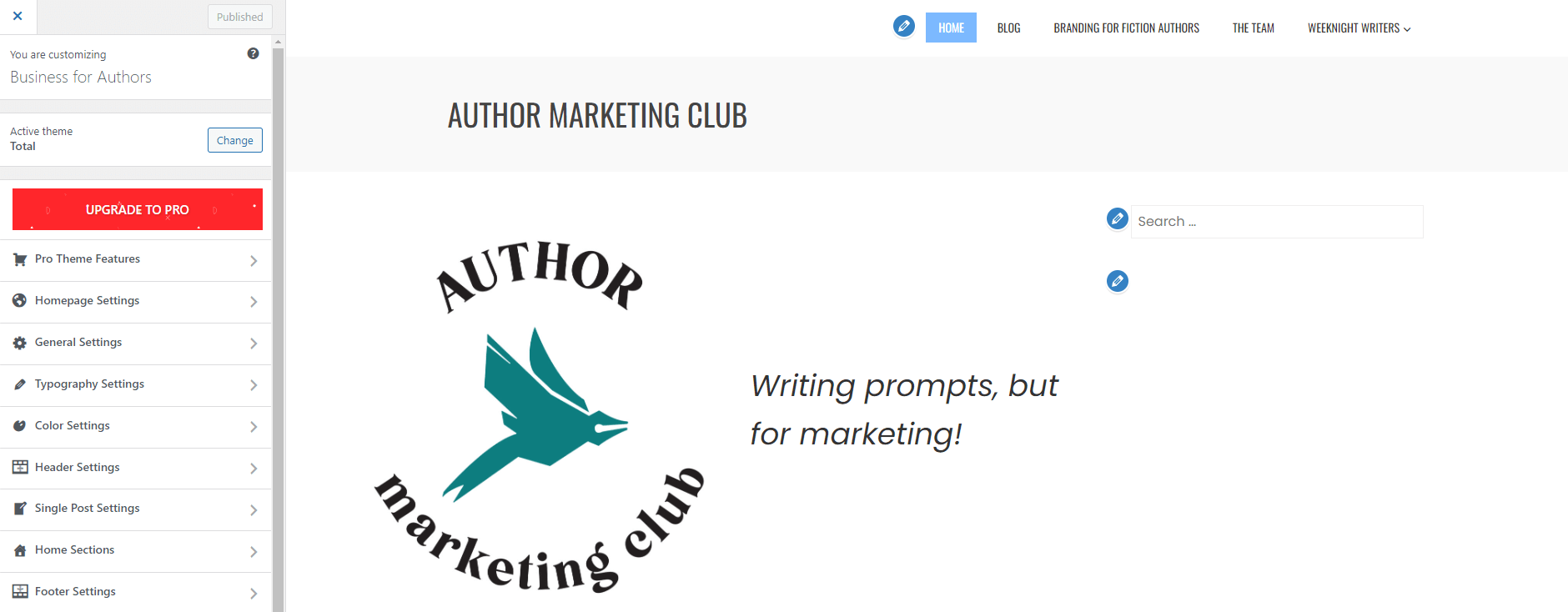
باستخدام أداة التخصيص، سترى جميع خيارات التحرير في الشريط الجانبي. ستختلف هذه العناصر بناءً على القالب الذي تستخدمه، ولكن هناك العديد من جوانب موقعك التي ستتمكن من تعديلها بغض النظر عن المظهر:
- إعدادات الصفحة الرئيسية (الصفحة التي تظهر كصفحتك الرئيسية)
- إعدادات الطباعة
- إعدادات الألوان
- إعدادات الرأس
- إعدادات التذييل
- القوائم
كما ترون، يوفر WordPress Customizer خيارات أكثر من GoDaddy Website Builder – وهذه هي الخيارات الأساسية فقط. ستتمكن من الوصول إلى المزيد من خيارات التخصيص إذا اخترت سمة متعددة الاستخدامات مثل Neve.
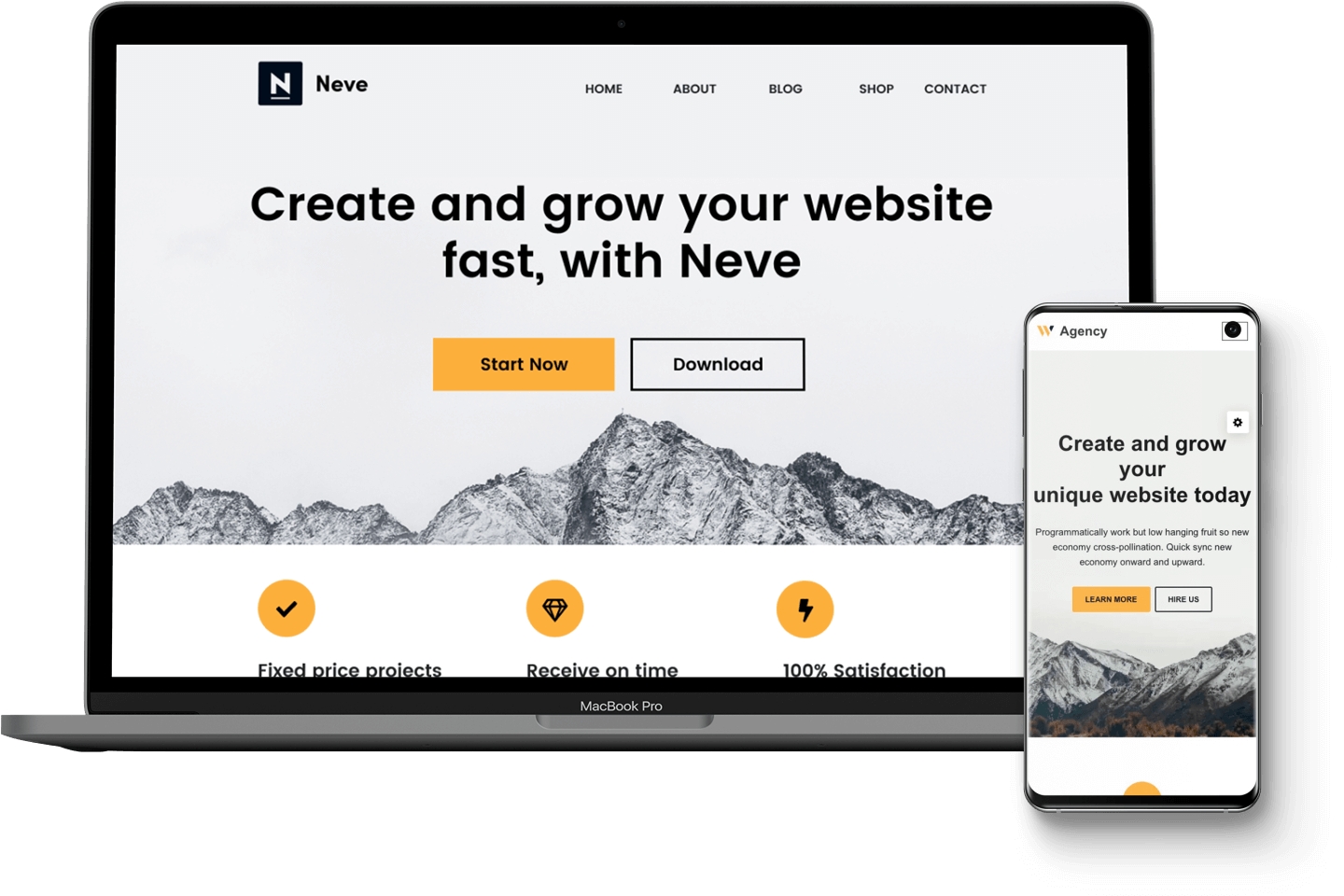
يمكنك تحرير الصفحات الفردية (ومشاركات المدونة) باستخدام محرر المحتوى المدمج في WordPress، والذي يسمى محرر الكتلة.
يمكنك الكتابة مباشرة في هذا المحرر كما هو موضح أدناه:
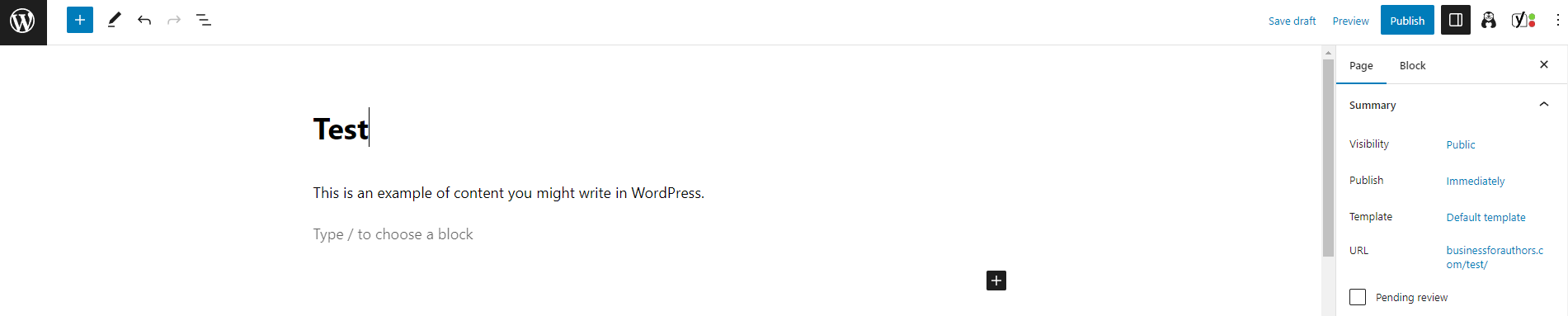
هناك إمكانية لإضافة أنواع أخرى من المحتوى باستخدام الكتل. يمكنك الوصول إليها عن طريق النقر فوق الزر + بجوار المساحة الفارغة وتضمين أشياء مثل علامات الاقتباس والصور والفيديو والمزيد.
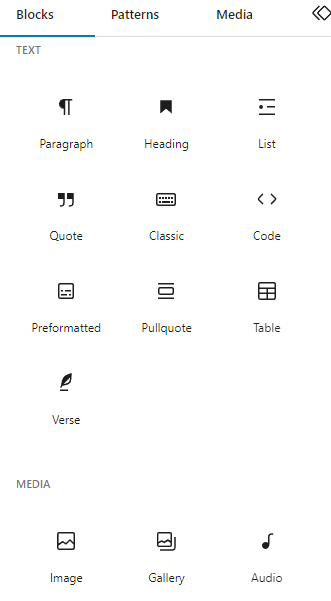
قد يستغرق التعود على WordPress بعض الوقت، ولكن بمجرد أن تعتاد على أداة التخصيص ومحرر الكتل، يصبح النظام سهل الاستخدام تمامًا. لا تحتاج إلى تعليمات برمجية لاستخدامها أيضًا - ولكن يمكنك إضافة كتلة HTML إلى أي منشور أو صفحة إذا كنت تريد إضافة بعض التعليمات البرمجية.

إذا كنت تريد مزيدًا من التحكم في التصميم، فيمكنك تثبيت نوع من المكونات الإضافية يسمى منشئ الصفحات. تضيف هذه المكونات الإضافية وظائف تصميم أكثر قوة عبر واجهة مرئية تعمل بالسحب والإفلات. المزيد عن ذلك بعد ذلك.
مميزات التصميم : الحكم
يعد WordPress هو الفائز الواضح في هذا الجزء من مناقشة GoDaddy Website Builder مقابل WordPress. هناك المزيد من خيارات السمات، ومن السهل تغيير المظهر الخاص بك في أي وقت، ويقدم كل من أداة التخصيص ومحرر القوالب نطاقًا واسعًا من الطرق لتخصيص موقعك.
GoDaddy Website Builder vs WordPress: الإضافات والتكاملات ️
بعد ذلك، دعونا نلقي نظرة على الخيارات المتاحة لك لإضافة ميزات جديدة إلى موقعك والتكامل مع الخدمات الأخرى التي قد تستخدمها.
الوظائف الإضافية والتكاملات الخاصة بـ GoDaddy Website Builder
يقدم GoDaddy Website Builder عمليات تكامل مع بعض الأدوات الأساسية: Google Analytics، وGoogle AdSense، وFacebook، وInstagram.
هناك أيضًا خيارات إعداد سهلة لإضافة رموز تتبع Facebook Pixel وPinterest.
يتيح لك استخدام GoDaddy Website Builder أيضًا إمكانية الوصول إلى منشئ المحتوى، الذي يعمل بشكل مشابه لـ Canva.
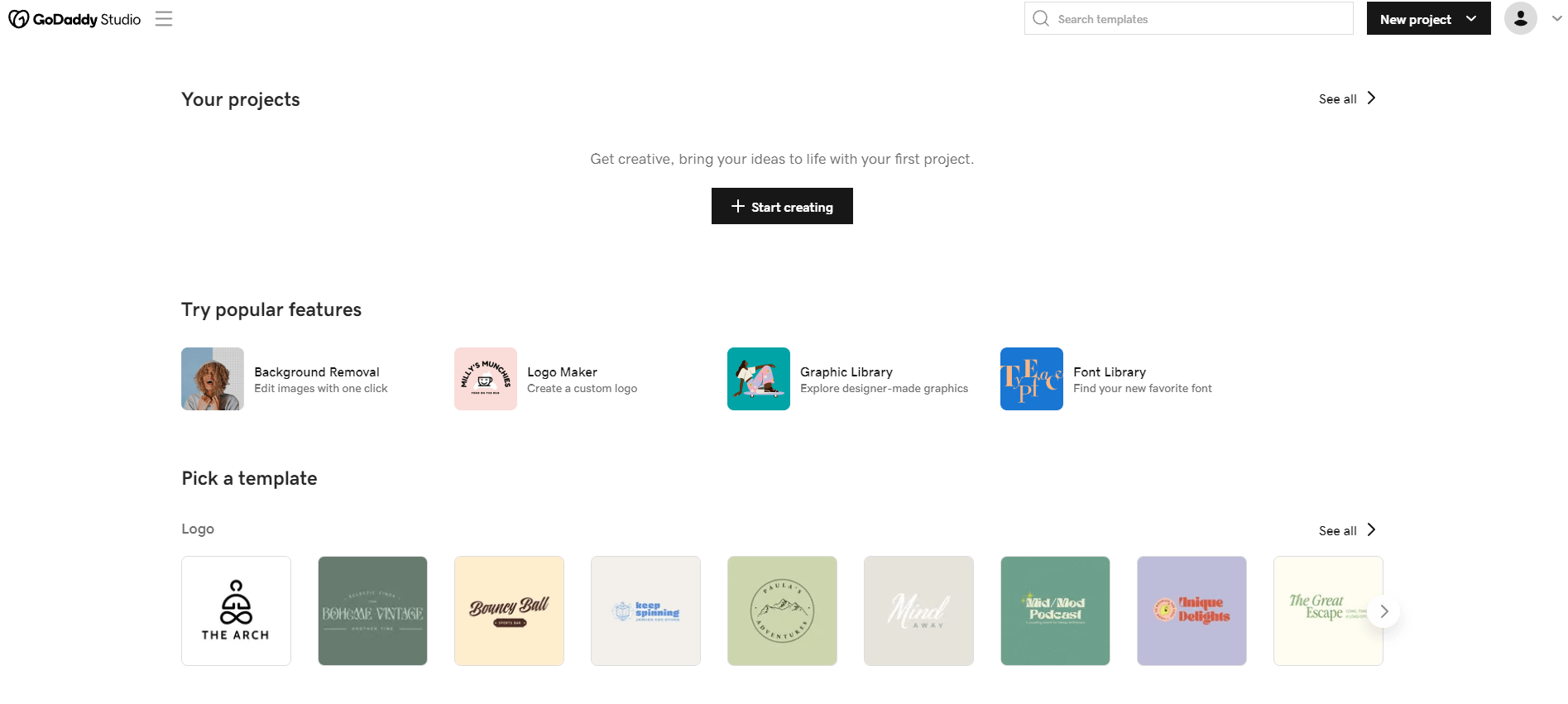
ومع ذلك، لا يتكامل هذا مع GoDaddy Website Builder بسلاسة كما أريد. بدلاً من الوصول إلى الصور من مكتبة الوسائط المخزنة بواسطة GoDaddy، سيتعين عليك تصديرها إلى جهاز الكمبيوتر الخاص بك ثم تحميلها إلى موقع الويب.
ستتمكن أيضًا من الوصول إلى أدوات الاتصالات للتسويق عبر البريد الإلكتروني، ولكن مرة أخرى، هذه الأدوات ليست مدمجة في أداة إنشاء موقع الويب نفسها. كما أنها أساسية جدًا مقارنة بما يمكنك الوصول إليه من خلال خدمة تسويق البريد الإلكتروني التابعة لجهة خارجية.
بقدر ما أستطيع أن أقول، لا توجد عمليات تكامل أو وظائف إضافية أخرى متاحة لـ GoDaddy Website Builder. هذا أمر مخيب للآمال جدًا عند مقارنته بأفضل منشئي مواقع الويب. لدى Wix، على سبيل المثال، المئات من الملحقات المتاحة. وبما أنك على وشك أن تتعلم، فإن الأمر مخيب للآمال أكثر عند مقارنته بـ WordPress.
إضافات وتكاملات WordPress
WordPress هو برنامج مفتوح المصدر، مما يعني أنه يمكن لأي شخص إنشاء مكونات إضافية (مصطلح WordPress للإضافات) له. لقد كان WordPress موجودًا أيضًا منذ 20 عامًا، وفي ذلك الوقت، قام عدة آلاف من المطورين بإنشاء أدوات له. في الواقع، هناك ما يقرب من 60.000 مكون إضافي متاح في دليل المكونات الإضافية المجاني لـ WordPress.org - والعديد من المكونات الإضافية الأخرى متاحة فقط من خلال مواقع الطرف الثالث.
هناك ملحقات WordPress لكل الأغراض التي يمكن تخيلها، بما في ذلك:
- أمان الموقع وتحسين السرعة
- وسائل التواصل الاجتماعي والتسويق عبر البريد الإلكتروني
- برامج العضوية والدورات عبر الإنترنت
يمكنك أيضًا إنشاء تجربة إنشاء مواقع ويب مرئية داخل WordPress باستخدام مكون إضافي لإنشاء الصفحات مثل Elementor.
وأفضل ما في الأمر هو أن معظم هذه المكونات الإضافية لديها نسخة مجانية. يتيح لك ذلك توسيع موقع الويب الخاص بك بعدة طرق دون إنفاق أي أموال إضافية.
الإضافات والتكاملات: الحكم
مرة أخرى، يعد WordPress هو الفائز الواضح في هذا الجزء من مناظرة GoDaddy Website Builder مقابل WordPress.
عشرات الآلاف من المكونات الإضافية المتوفرة لـ WordPress لا يمكن التغلب عليها.
GoDaddy Website Builder مقابل WordPress: الاستضافة والتسعير
ستكون التكلفة بلا شك عاملاً مهمًا آخر في قرارك. لذا، دعونا ننهي الأمر بمقارنة تكلفة WordPress مقابل GoDaddy Website Builder.
استضافة وتسعير GoDaddy Website Builder
كما ذكرت في بداية هذه المقالة، هناك نسخة مجانية من GoDaddy Website Builder. ومع ذلك، لا يسمح لك هذا الإصدار بربط اسم نطاق مخصص أو إزالة الإعلانات من موقعك.
إذا كنت تريد استخدام نطاقك الخاص أو إنشاء موقع خالٍ من الإعلانات باستخدام GoDaddy Website Builder، فستحتاج إلى الاشتراك في خطة استضافة GoDaddy Website Builder المتخصصة.
تبدأ خطة إنشاء مواقع الويب ذات الأسعار المعقولة بسعر 10.99 دولارًا أمريكيًا شهريًا، ويتم إصدار فاتورة بها سنويًا (131.87 دولارًا أمريكيًا للسنة الأولى) وترتفع إلى 14.29 دولارًا أمريكيًا شهريًا.
استضافة وتسعير ووردبريس
WordPress مفتوح المصدر، مما يعني أنه يمكنك استخدامه مع أي مضيف ويب تقريبًا. يمكنك أيضًا العثور على خطط استضافة WordPress المتخصصة مع التحديثات التلقائية، والنسخ الاحتياطية، والتخزين المؤقت، والمكونات الإضافية المثبتة مسبقًا، وغيرها من الميزات الخاصة بـ WordPress.
القدرة على استخدام أي مضيف ويب تعني أن السعر يختلف بشكل كبير. فيما يلي ثلاثة أمثلة لإعطائك فكرة:
- تبدأ استضافة WordPress المتخصصة من Hostinger بسعر 2.69 دولارًا أمريكيًا شهريًا + ثلاثة أشهر مجانًا (يتم تجديدها بسعر 7.99 دولارًا أمريكيًا شهريًا).
- تبدأ استضافة Bluehost WordPress بسعر 2.75 دولارًا أمريكيًا شهريًا ويتم تجديدها بسعر 11.99 دولارًا أمريكيًا شهريًا.
- تبدأ استضافة SiteGround WordPress بسعر 2.99 دولارًا أمريكيًا شهريًا ويتم تجديدها بسعر 17.99 دولارًا أمريكيًا شهريًا.
إذا كانت ميزانيتك محدودة، فيمكنك العثور على الكثير من مضيفات WordPress الرخيصة التي يمكنها خفض تكاليفك.
لمزيد من التفاصيل، لدينا منشور كامل حول تكلفة موقع WordPress.
الاستضافة والتسعير: الحكم
هذا مكان آخر حيث يكون WordPress هو الفائز الواضح في نقاش GoDaddy Website Builder مقابل WordPress.
ستحصل على المزيد من الخيارات، بما في ذلك بعض الخيارات التي تكون أقل تكلفة من خطط GoDaddy Website Builder.
ومع ذلك، هذا ليس هو الحال دائما . وبالنسبة لبعض المواقع المعقدة و/أو ذات الزيارات العالية، قد يكون WordPress أكثر تكلفة من GoDaddy Website Builder. لكن بشكل عام ، يمكن أن يقدم WordPress طريقة أرخص لإنشاء موقع ويب.
GoDaddy Website Builder vs WordPress: ما هو الخيار الأفضل لبناء موقعك؟
إذًا، ما الذي يجب عليك استخدامه لبناء موقع الويب الخاص بك؟
حسنًا، دعونا نلقي نظرة على الفائزين في فئاتنا الأربع:
- الميزات : يحتوي GoDaddy Website Builder على المزيد من الميزات المضمنة، على الرغم من أن WordPress يقترب إذا اخترت خطة تحتوي على مكونات إضافية مثبتة مسبقًا. عندما تأخذ في الاعتبار مكونات WordPress الإضافية، يمكن لـ WordPress أن يفعل أكثر بكثير من GoDaddy Website Builder.
- أدوات التصميم : يفوز WordPress بأدوات تصميم أكثر تنوعًا والعديد من السمات الأخرى.
- الوظائف الإضافية وعمليات التكامل : يفوز WordPress بفضل عشرات الآلاف من المكونات الإضافية المتوفرة له.
- الاستضافة والتسعير : يفوز WordPress بفضل القدرة على استخدامه مع أي مضيف ويب تقريبًا، بما في ذلك المضيفين الرخيصين جدًا.
بشكل عام، GoDaddy Website Builder له استخداماته، لكنني أعتقد أن WordPress هو الأداة الأفضل لإنشاء موقع ويب.
إذا كنت مستعدًا للبدء، يمكنك اتباع أدلتنا خطوة بخطوة حول كيفية إنشاء موقع WordPress أو كيفية بدء مدونة WordPress.
لإلقاء نظرة أكثر عمومية على هذا الموضوع، لدينا أيضًا منشور يقارن بين أدوات إنشاء مواقع الويب وWordPress.
هل لا يزال لديك أي أسئلة حول GoDaddy Website Builder مقابل WordPress؟ أخبرنا بذلك في قسم التعليقات وسنحاول مساعدتك!
